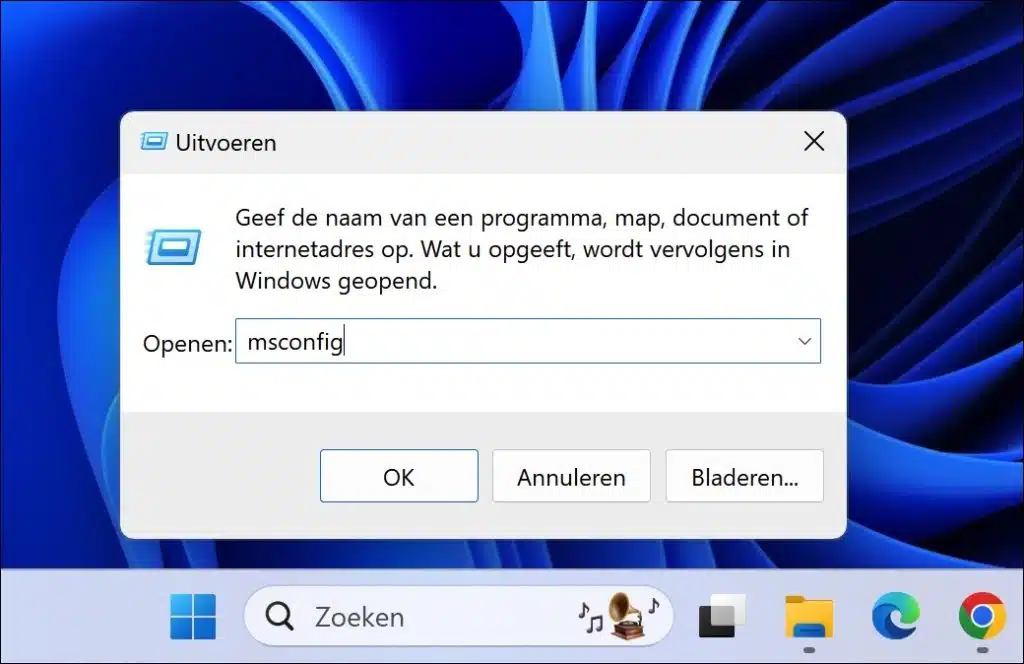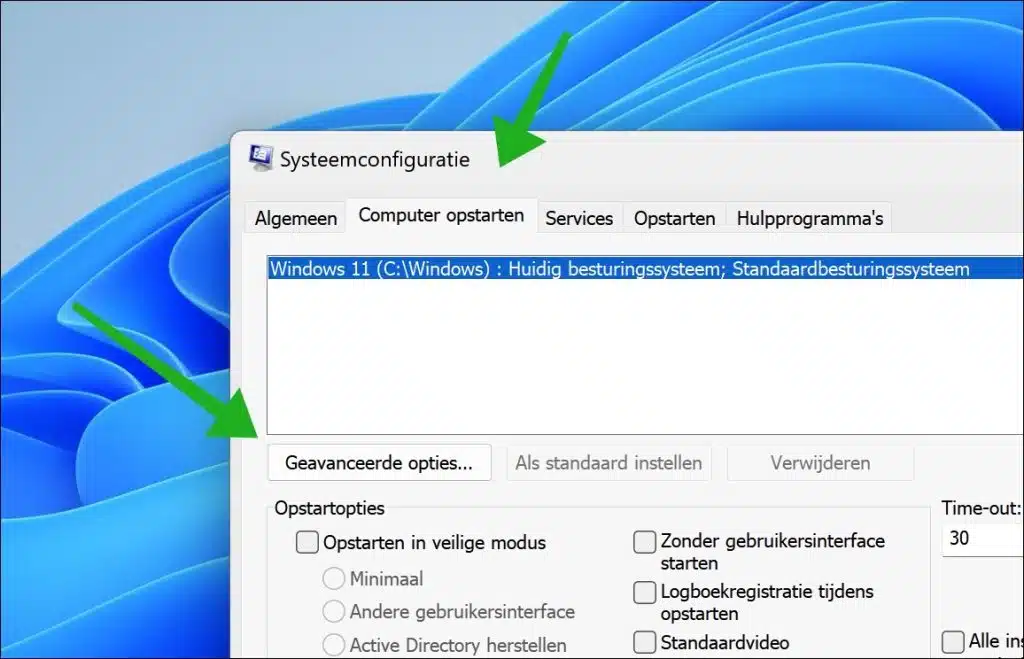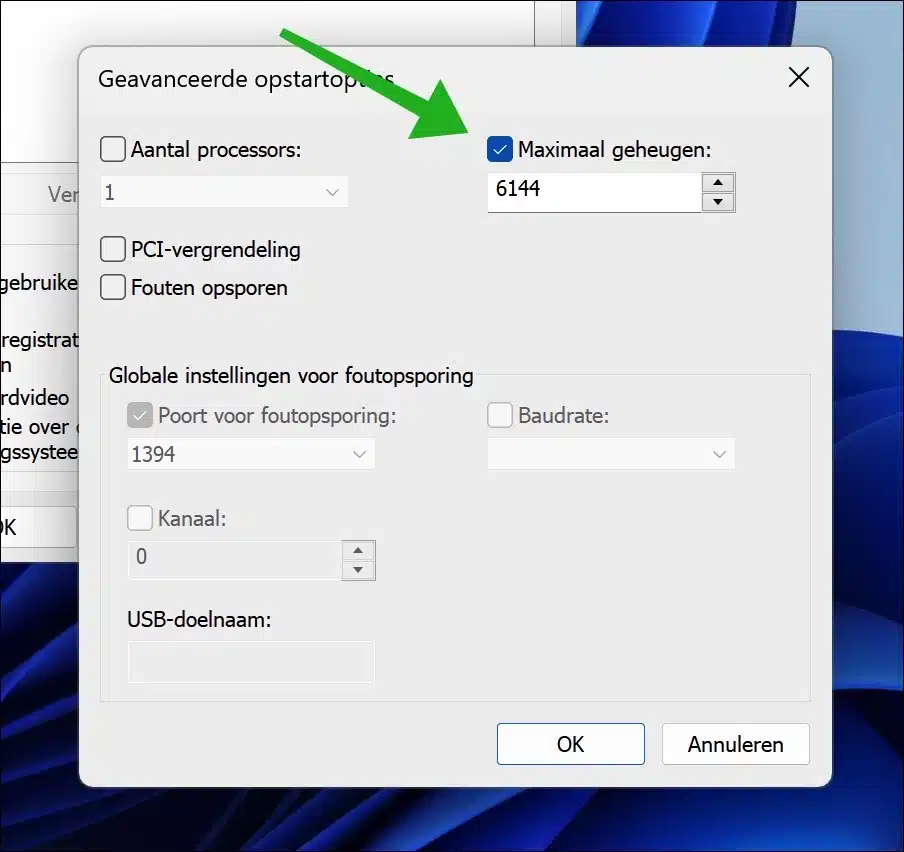如果您使用 Windows,例如 Windows 11,Windows 中默认会保留内存,更具体地说 RAM内存.
保留内存作为缓存可以提高计算机的性能。它允许 Windows 在 RAM 中缓存文件,从而使 Windows 能够比每次从硬盘读取这些信息更快地访问该信息。这提高了系统的整体性能和响应能力。
所以预留RAM的主要原因是为了保证稳定性、速度和安全性。通过这种方式,Windows 确保各种进程和服务始终拥有必要的 RAM 才能正常运行。
然而,有多种原因导致不应启用自动 RAM 预留。此时您可以禁用保留的 RAM。您可以通过设置Windows 11仅允许分配最大内存量来禁用自动保留的RAM内存。在本文中,我将解释其工作原理。
如何在 Windows 11 中更改保留 RAM
重要的是您要知道您将面临什么以及设置最大内存限制可能会产生什么影响。除非有明确的迹象表明存在配置问题或硬件兼容性问题,否则尝试减少保留内存可能会产生意想不到的后果。
右键单击“开始”按钮。然后单击菜单中的“运行”。在运行窗口中输入:msconfig。
单击“计算机启动”选项卡,然后单击“高级选项”按钮。
选择“最大内存”选项以指定 Windows 11 可以使用的最大内存。如果禁用此选项,Windows 11 本身将决定 内存消耗。默认选项被禁用。
请始终记住,您为 Windows 11 指定了足够的最大内存。如果不这样做,将会出现各种 RAM 内存错误消息。此设置作为诊断工具通常比作为永久解决方案更有用。如果您遇到问题并提示您更改此设置,请查找根本原因。 除其他外,这可以通过测试内存来完成.
我希望已经通知您这一点。感谢您的阅读!